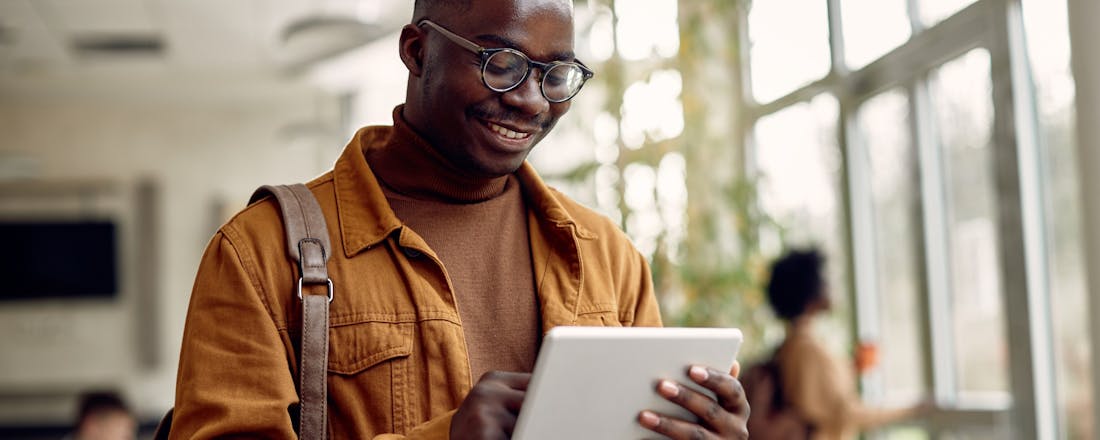Zo vind je de beste tablet voor studenten
Een tablet kan het leven van een student een stuk makkelijker maken. Lichtgewicht om overal mee naartoe te nemen, met voldoende accuduur om een hele dag mee te werken. Maar met zo veel tablets op de markt, hoe kies je nu de beste voor jouw studiebehoeften?
In dit artikel gaan we kijken naar welke specificaties van een tablet je als student moet kijken om te zorgen dat je tablet precies aansluit op jouw wensen. De volgende dingen gaan we bespreken:
- Formaat
- Opslagcapaciteit
- Connectiviteit
- Accuduur
- Prijs-kwaliteitverhouding
Formaat en gewicht
Het formaat en gewicht van je tablet is erg belangrijk, omdat je een tablet vooral gebruikt onderweg en tijdens colleges en werkgroepen. Een tablet is bedoeld om overal mee naartoe te nemen, dus kleiner en lichter is vaak beter. Een tablet van 10 tot 11 inch, zoals de iPad Air, is prima als je veel leest en schrijft. Dit formaat past nog makkelijk in je tas en is niet te zwaar om de hele dag mee te zeulen.
Wil je je tablet vooral voor media gebruiken, bijvoorbeeld om Netflix te kijken in de trein? Dan volstaat een compact formaat van 7 tot 8 inch, zoals de iPad Mini. Deze past zelfs nog in wat grotere jaszakken. Grotere 12,9inch-tablets, zoals de iPad Pro, zijn een stuk zwaarder, maar bieden als voordeel dat je makkelijk twee apps naast elkaar kunt zetten. Denk goed na over hoe en waar je de tablet gaat gebruiken en kies een formaat en gewicht dat daarbij past. Denk er ook aan dat een hoesje je tablet weer een stukje zwaarder en groter maakt.
©rawpixel.com
Opslagcapaciteit
De benodigde opslagcapaciteit is afhankelijk van het type bestanden waar je als student mee werkt. Als je vooral tekstverwerkers, presentatieprogramma’s en pdf-lezers gebruikt, vergen die apps en documenten niet heel veel ruimte. 64 GB opslag is dan voldoende. Studeer je echter geneeskunde, creatieve vakken of technische richtingen, dan heb je vaak te maken met 3D-modellen, video’s, foto’s of omvangrijke programma’s. In die gevallen is 64 GB snel te weinig, en moet je voor minstens 256 GB of zelfs 512 GB gaan voor de zwaardere applicaties.
Meer opslagruimte betekent vaak wel dat de tablet een stuk duurder wordt. Daarom kan cloudopslag een mooi compromis zijn. Dropbox, Google Drive en iCloud bieden allemaal de optie om bestanden online op te slaan, waardoor je tablet zelf wat minder capaciteit nodig heeft. Zorg er in ieder geval voor dat je niet halverwege je studie tegen opslagproblemen aanloopt, veel tablets zijn namelijk niet uit te breiden met een geheugenkaart.
Betaalbaar en goed
5 goede tablets onder de 250 euro
Powered by Kieskeurig.nl
Connectiviteit
Tegenwoordig ondersteunen alle tablets minimaal wifi. Wil je ook onderweg verbinding hebben, bijvoorbeeld in de trein? Kies dan voor een tablet met 4G of 5G, zodat je overal kunt internetten. Daarnaast is bluetooth een handige connectiviteitsoptie om draadloos een toetsenbord, koptelefoon of andere accessoires te koppelen.
Mobiel internet via je tablet
Vind prepaid simkaarten om overal bereikbaar te zijn met je tabletAccuduur
Niets is zo vervelend als een tablet waarvan de batterij halverwege je werkdag of collegedag al leeg is. Zeker als student heb je vaak een strakke planning en lange dagen, dus kies voor een tablet met een accuduur van minstens 8 uur. Sommige high-end-tablets gaan tegenwoordig wel 10 tot 13 uur mee op een volle lading. De accuduur verschilt nogal per model, dus vergelijk dat altijd goed voordat je een keuze maakt. Sommige tablets ondersteunen tegenwoordig ook snelladen: in dertig minuten zit de batterij dan weer voor de helft of meer vol. Dat kan handig zijn voor studenten die tussen de colleges door even snel wat energie moeten bijladen.
©Charlie's
Prijs-kwaliteitverhouding
Als student heb je waarschijnlijk niet het allergrootste budget om een tablet te kopen. Toch is het belangrijk om niet alleen naar de prijs te kijken, maar vooral ook naar de kwaliteit en geschiktheid voor jouw studie. Een tablet vormt immers een essentieel onderdeel van je studieapparatuur de komende jaren. Het is dan ook verstandig om iets meer te investeren in een tablet die aansluit bij jouw specifieke wensen en eisen. Denk daarbij niet alleen aan de hardware zoals opslag, accu en snelheid, maar ook zeker aan het softwaresysteem. Sommige tablets ondersteunen bepaalde apps niet of werken minder prettig met veelgebruikte studieprogramma’s. We raden je daarom aan om reviews te lezen van andere studenten in jouw vakgebied (of om studiegenoten naar hun mening te vragen). Zo voorkom je teleurstellingen en kun je de komende jaren optimaal profiteren van je tablet tijdens de studie.